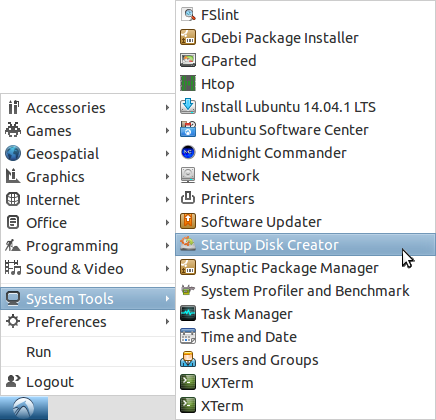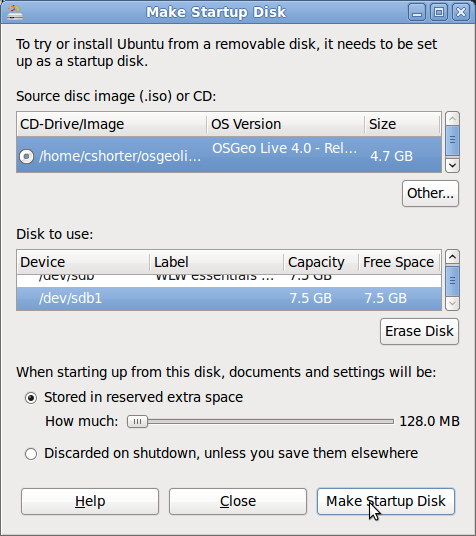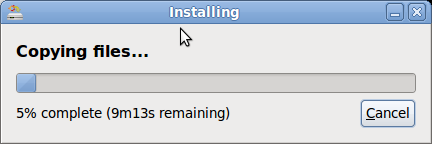创建自启动 OSGeo-Live USB 盘¶
本文叙述如何从 OSGeo-Live 映象创建 USB 启动盘。相比使用 DVD ,该方法性能更好,且可以在盘中保存操作留下的数据。
本文涉及了 OSGeo 团队所发现的较为常见的 USB 启动盘创建技巧和错误。更为详尽的列表请见 wiki 页面 。
系统要求¶
- USB 盘,至少 4 GB ,推荐 8 GB 。
- OSGeo-Live ISO 影响,可从 http://live.osgeo.org/en/download.html 下载或从 DVD 读取。
- 对于 4 GB USB 盘,请使用没有 Windows/Mac 安装程序的 osgeo-live-mini ISO 版本。
- 对于 8 GB USB 盘,可以使用有安装程序的 osgeo-live ISO 完整版本。
从 Ubuntu 创建启动盘¶
这是 Ubuntu 推荐的启动盘制作方法,适用于 Ubuntu 及其衍生版本,包括 Lubuntu 等以及 OSGeo-Live 。
Note
创建启动盘的 Ubuntu 环境不能比被配置的版本老。对于 OSGeo-Live 6.5 ,要求使用 12.04 或以后的版本。
在此 下载 osgeo-live 或 osgeo-live-mini 影响至硬盘。
启动到一个 Ubuntu/Xbuntu 环境中。已有的 OSGeo-Live 启动盘也可以使用。详见 OSGeo-Live 启动指南 。
将待写入的 USB 盘插入计算机。
选择 或搜索 Startup Disk Creator 。
选择使用的 OSGeo Live 映象。
选择目标盘。调整 persistent storage 配置允许在盘上保存多少生成的数据。
Select Make Startup Disk
等待写入过程完成。